Como ver que apps estão a aceder à sua localização no iOS 15
Uma quantidade surpreendente de aplicações utiliza a sua localização - mesmo aplicações que podem não ter qualquer razão real para o fazer. Algumas destas apps provavelmente recolhem os seus dados e vendem-nos a partes interessadas fazendo com que a sua localização seja tudo menos privada. Contudo, pode ver quais as apps que acedem à mesma, e parar este rastreio, se assim desejar.
Portanto, descubra hoje como ver que apps estão a aceder à sua localização no iOS 15 e como pará-las.
É uma ideia inteligente fazer, ocasionalmente, uma viagem pela sua lista de aplicações e ver quais as que têm acesso aos seus dados de localização. A partir daí, pode escolher como essas apps acedem aos seus dados e restringir completamente o seu acesso.
Importante: Desligar os dados para aplicações específicas irá causar-lhes a perda de algumas ou todas as funcionalidades. Por exemplo, a Meteorologia não funcionará se os serviços de localização forem desligados. Da mesma forma, a app Mapas não pode dar-lhe direções sem que os serviços estejam ativados.
Como ver que aplicações estão a utilizar os seus dados
Para descobrir quais as aplicações que têm acesso à sua localização, siga estes simples passos:
1. Vá às "Definições" do seu iPhone.
2. Deslize até "Privacidade".
3. De seguida vá a "Serviços de localização".
A partir desta lista, poderá ver quais as apps que estão a utilizar os seus dados. Vale a pena ler quantas têm atualmente acesso aos seus dados.
Como restringir o acesso aos seus serviços de localização
1. Do menu onde se encontrava, "Serviços de localização", clique na aplicação à qual pretende restringir o acesso.
Uma vez na secção para a aplicação individual, pode restringir o acesso, selecionando uma das seguintes opções:
- Nunca
- Perguntar da próxima vez ou ao partilhar
- Ao usar a aplicação
- Ao usar a aplicação ou widgets
- Sempre
Note que nem todas as opções listadas acima estarão disponíveis para cada aplicação.
Já para desativar totalmente os serviços, basta, no menu "Serviços de localização", desativar a a opção, como mostrado abaixo.
Se quiser desligar o rastreio para cada aplicação, pode. No entanto, tal como acima indicado, isto impedirá muitas apps de funcionarem como pretendido.
Leia também...
Este artigo tem mais de um ano



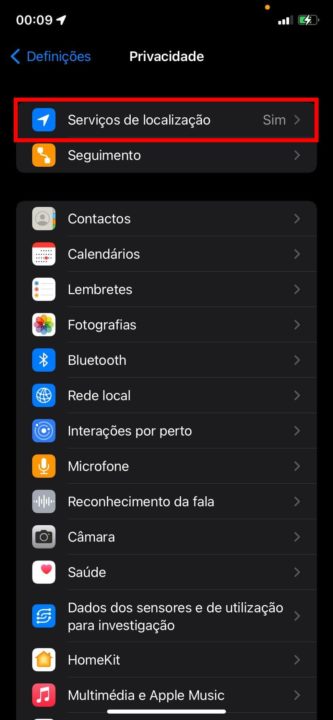
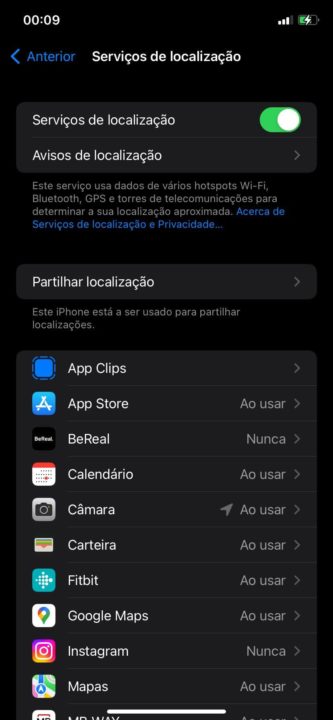
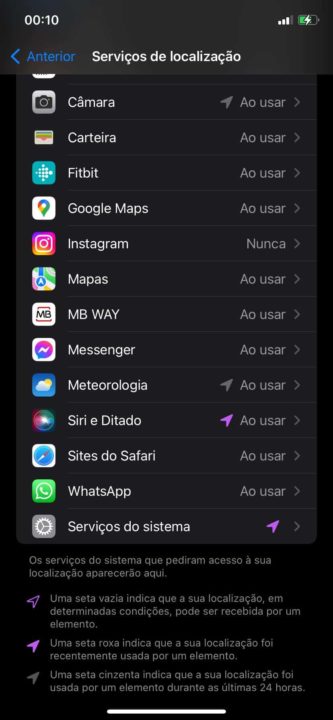
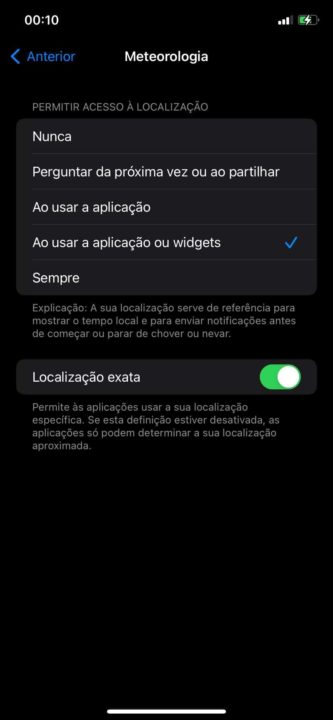


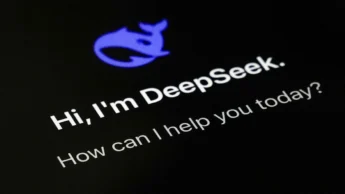





















De um modo geral até funciona bem mas não se percebe bem como o é que Google Maps no iOS, apesar de ter programado para só usar o GPS “ao usar”, consegue fazer o tracking dos meus movimentos mesmo quando não está em uso…
Típico Google. Privacidade não é com eles.